Jei jums patinka ruošti savo Insta įrašus ar istorijas iš anksto, iš anksto paruoškite įrašus – tai būdas efektyviai išnaudoti bet kokį laisvą laiką. Dažnas šios temos klausimas – kur rasti „Instagram“ juodraščius „Android“. Labai gerai juos paruošti iš anksto, bet kokia prasmė, jei nerandate jų paskelbti?

Išsaugoti kaip juodraštį yra labai naudinga, jei nenorite leisti pinigų socialinės žiniasklaidos rinkodaros platformai. Tai taip pat naudinga, jei važiuojate į darbą ar mokyklą ir turite laisvo laiko. Kai kuriuos įrašus galite paruošti iš anksto ir paskelbti, kai tik būsite pasiruošę.
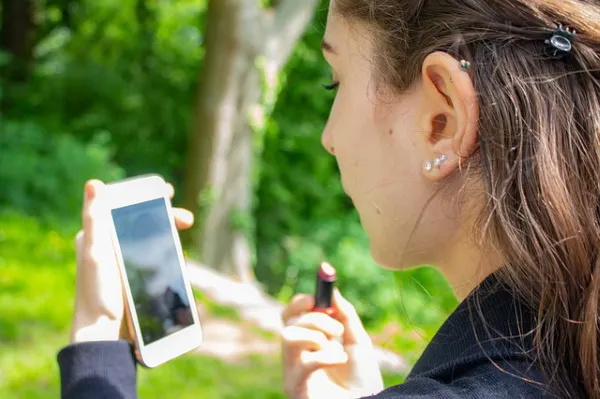
Instagram juodraščių kūrimas
Sukurti juodraštį vėlesniam publikavimui yra labai paprasta. Visa programa lengva naudotis, ir tai niekuo nesiskiria. Tiesiog atlikite šiuos paprastus veiksmus.
- Atviras Instagramas savo telefone.
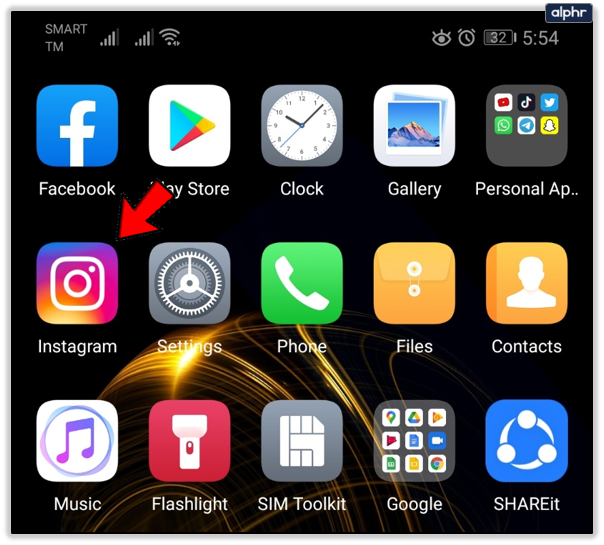
- Pasirinkite + piktogramą ir nufotografuokite arba pasirinkite norimą naudoti vaizdą.
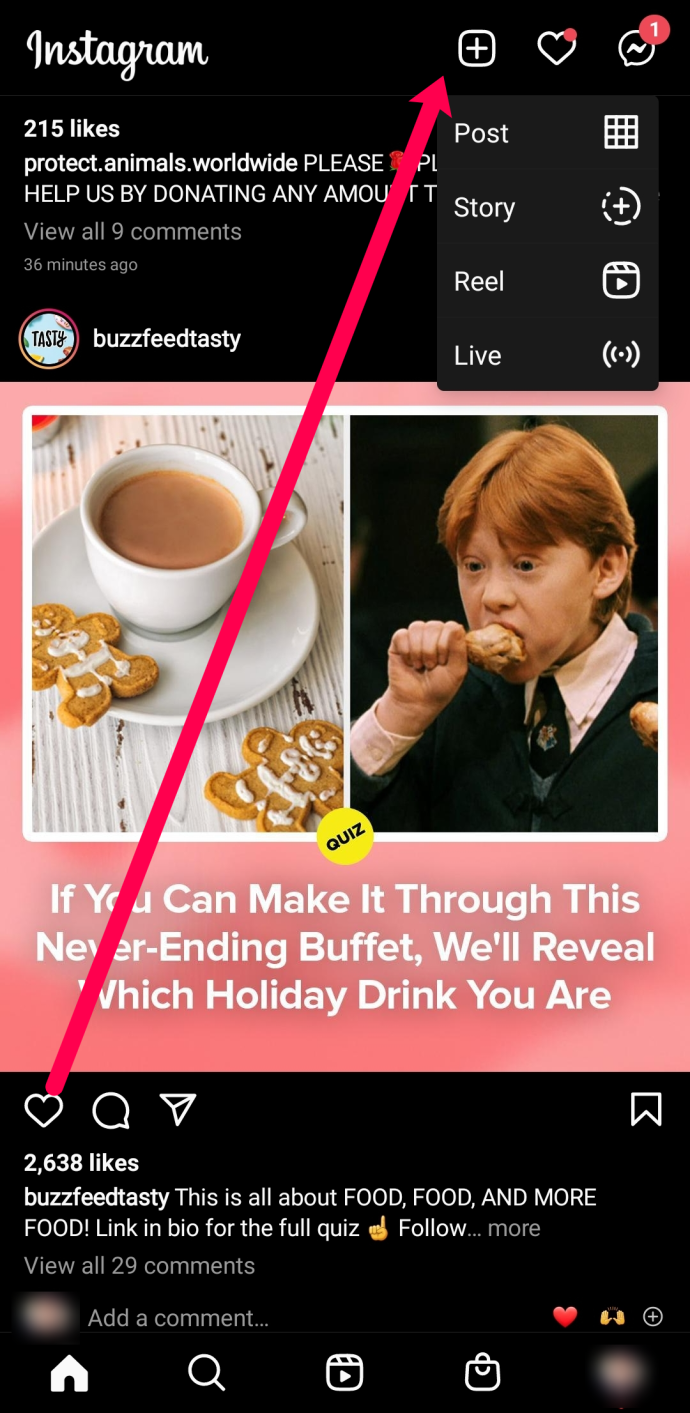
- Turėsite atlikti pakeitimus Juodraščiai galimybė pasirodyti. Bakstelėkite Redaguoti ir atlikti pakeitimus.
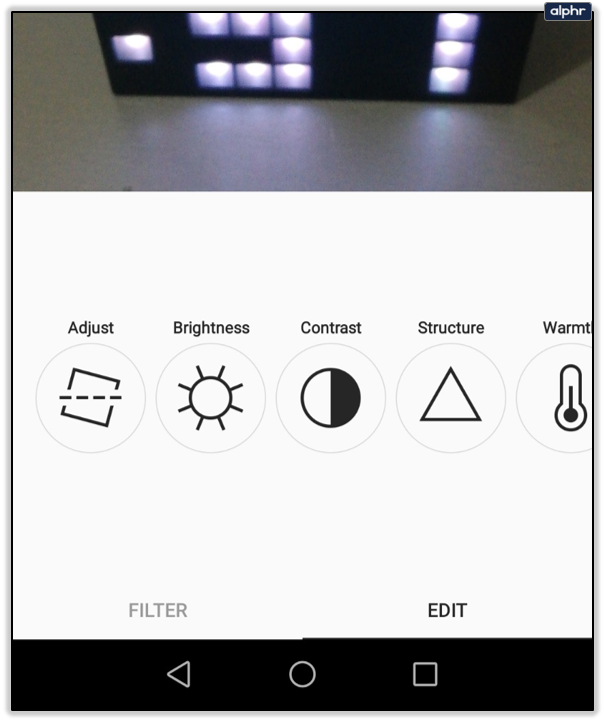
- Atlikę kai kuriuos pakeitimus, bakstelėkite X viršutiniame kairiajame kampe.
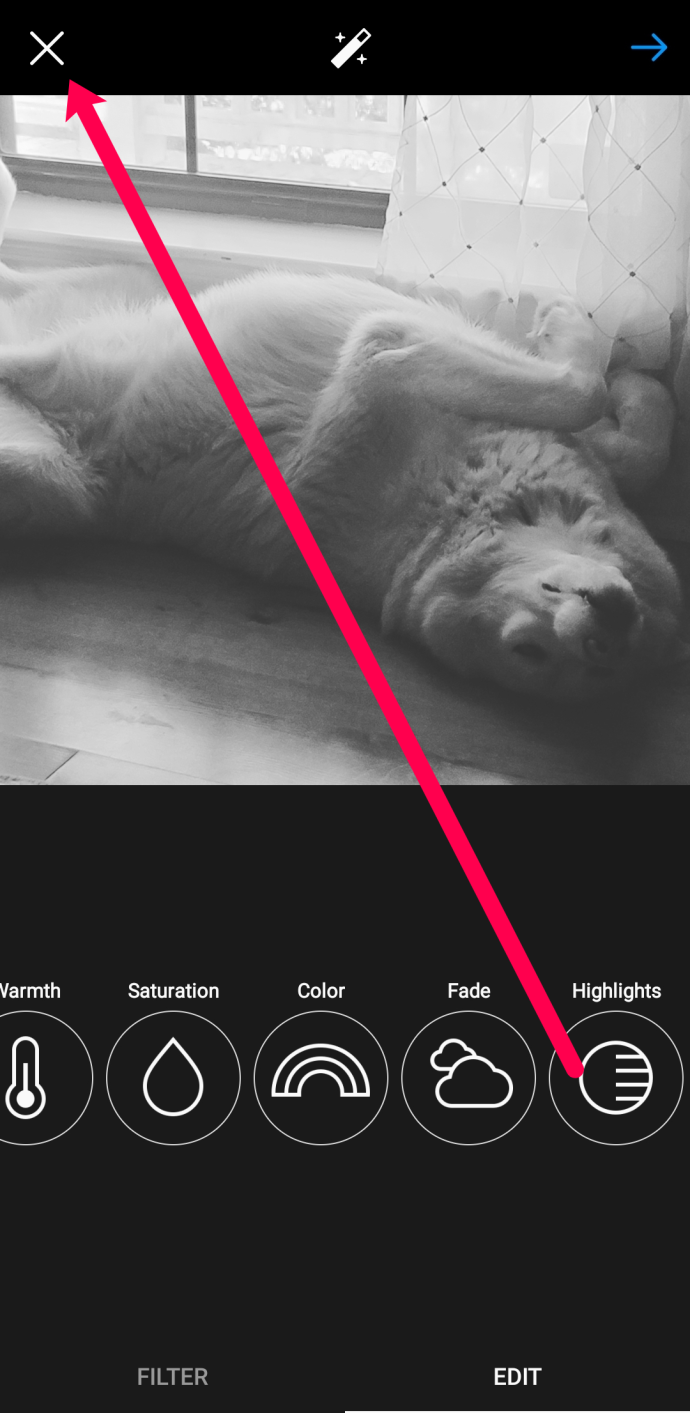
- Pasirinkite Išsaugoti juodraštį kai pamatysite iššokantįjį meniu.
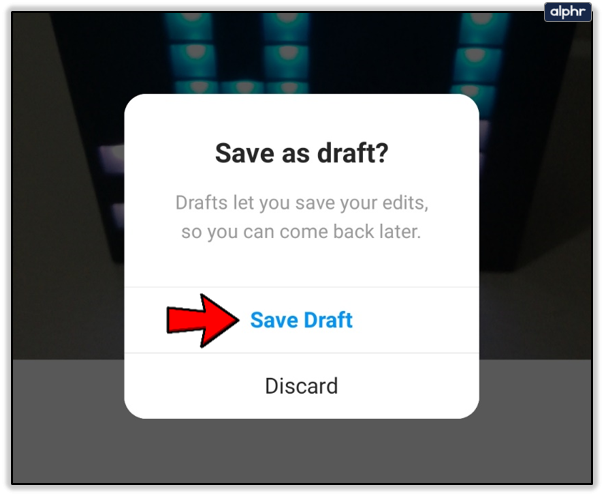
Kūrimo procesas yra toks pat, kaip ir ruošiant įrašą nedelsiant paskelbti. Tačiau užuot paskelbę, bakstelėkite parinktį grįžti atgal, o ne „Paskelbti“. Tada vaizdas išsaugomas kaip juodraštis, kol būsite pasiruošę.
Raskite savo „Instagram“ juodraščius „Android“.
Jei pirmą kartą naudojate juodraščius, jums iš pradžių gali būti sudėtinga rasti vaizdus, kuriuos išsaugojote vėlesniam naudojimui. Tai logiška, kai žinai kaip, bet tai nėra pati intuityviausia sistema pasaulyje.
Norėdami rasti savo Instagram juodraščius, atlikite šiuos veiksmus:
- Atviras Instagramas ir pasirinkite + piktogramą, kad pridėtumėte įrašą.

- Paspausti Įrašas .
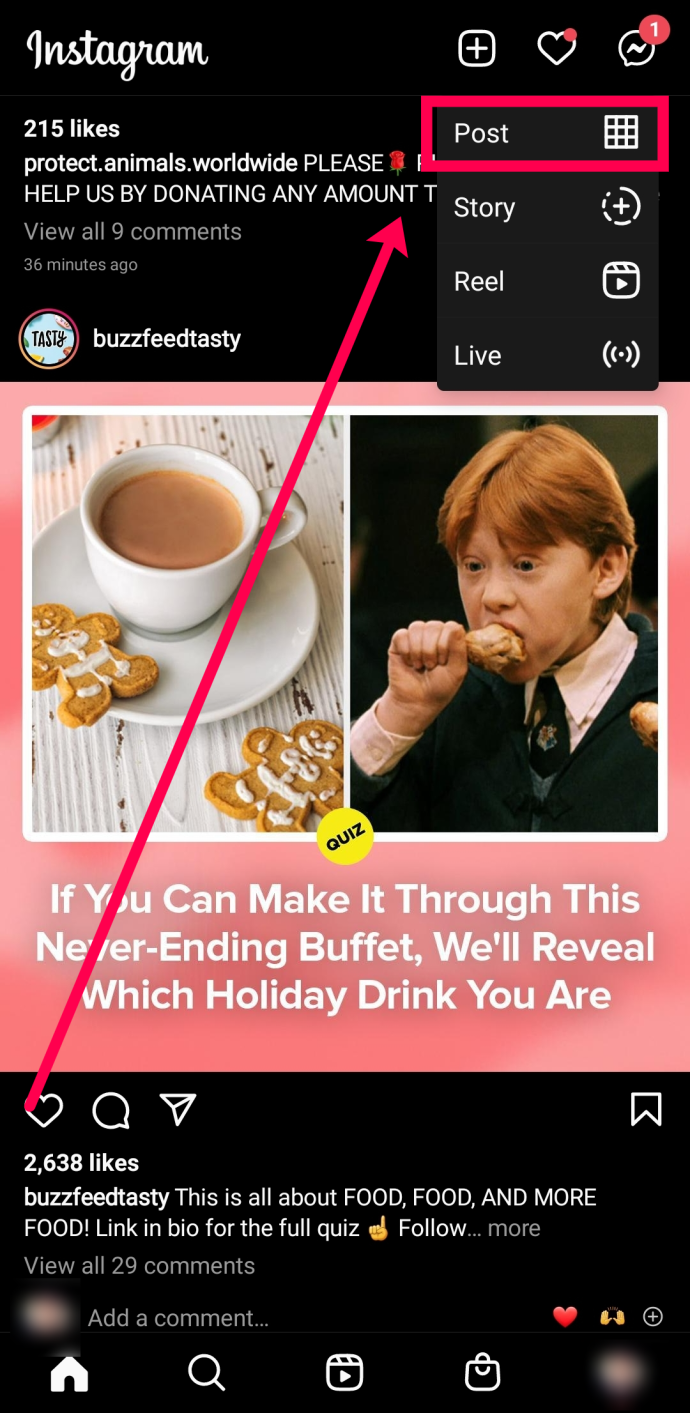
- Dabar turėtumėte pamatyti Juodraščiai meniu; bakstelėkite jį.
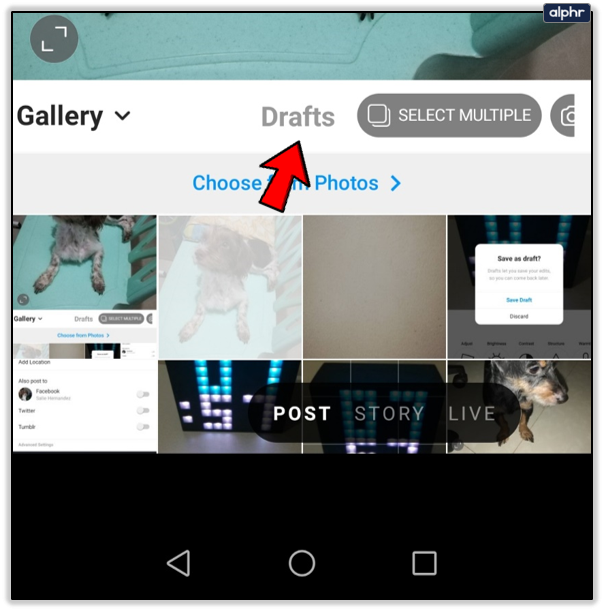
- Pasirinkite sukurtą juodraštį ir pasirinkite Kitas .
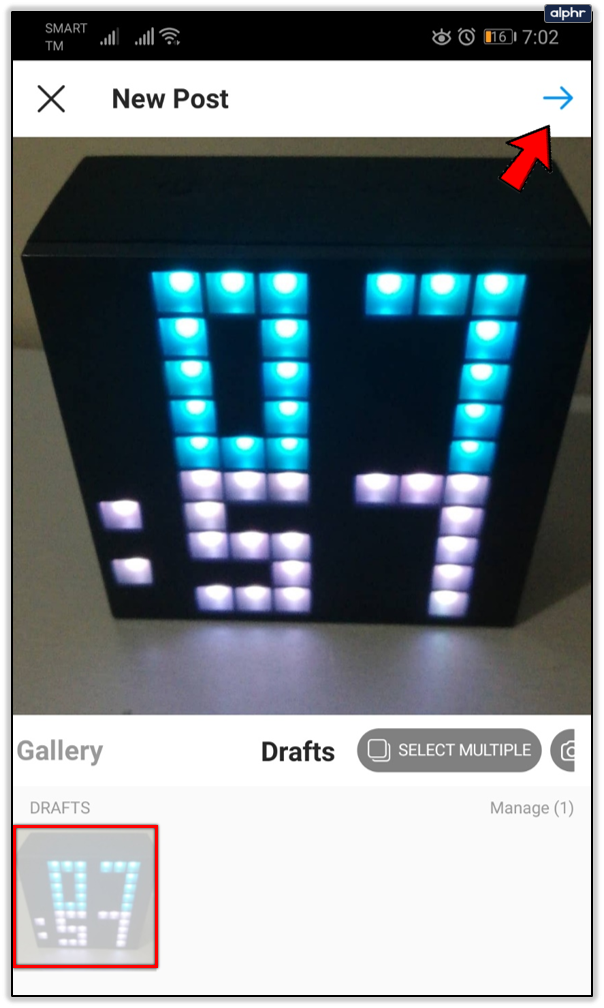
- Įprastu būdu užpildykite įrašą ir pasirinkite Dalintis kai pasiruošę.
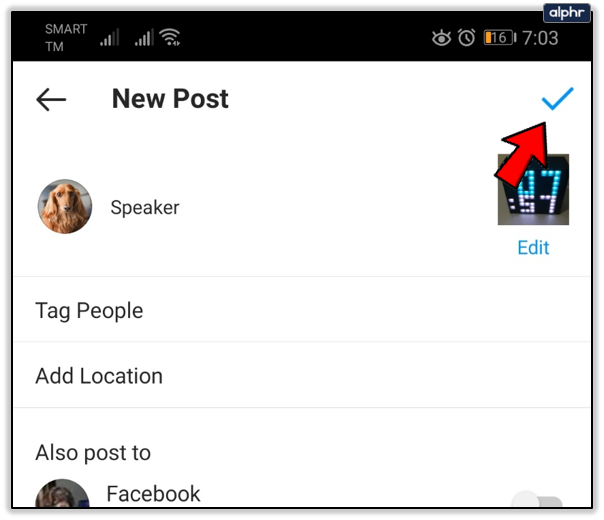
Žiūrovui įrašas atrodo taip pat, kaip įprastas įrašas. Tiesą sakant, „Instagram“ teigimu, tai yra įprastas įrašas, tik tas, kurį paruošėte anksčiau. Tai labai paprasta sąranka, kai žinai, kur ieškoti.
„Instagram“ juodraščio redagavimas
Suradę juodraštį galite pasirinkti jį paskelbti arba atlikti papildomus pakeitimus. Jei dar reikia nuveikti, juodraščius galite redaguoti atlikdami šiuos veiksmus:
„Google“ dabar pavertė JPG nuotraukomis
- Raskite juodraštį, kurį norite redaguoti, atlikdami anksčiau nurodytus veiksmus.
- Eikite į puslapį su Įrašas parinktį ir bakstelėkite Redaguoti po paveikslėliu viršutiniame dešiniajame kampe.
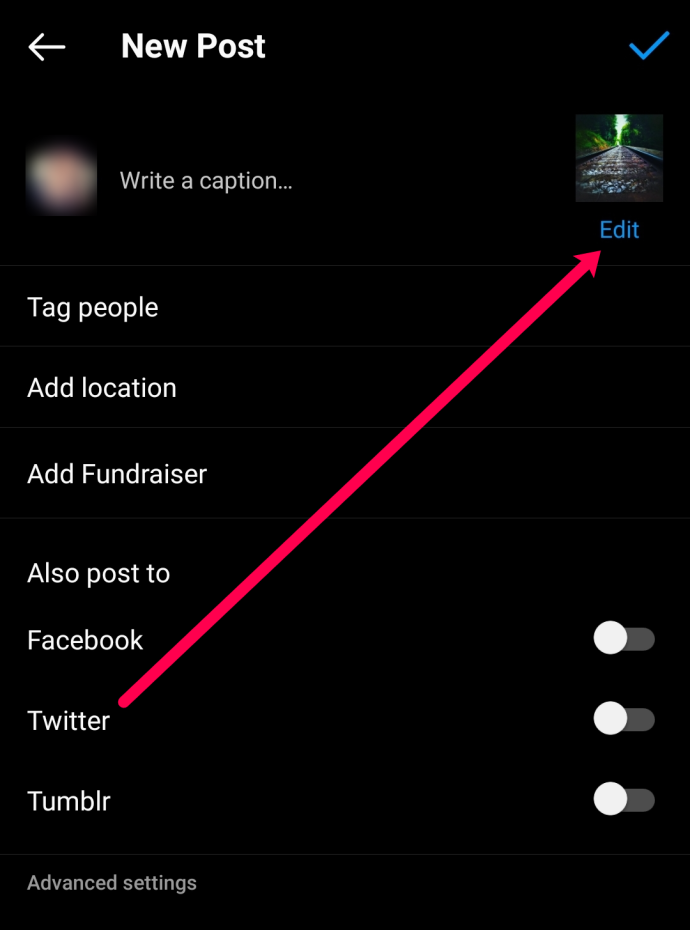
- Atlikite pakeitimus kaip įprastai.
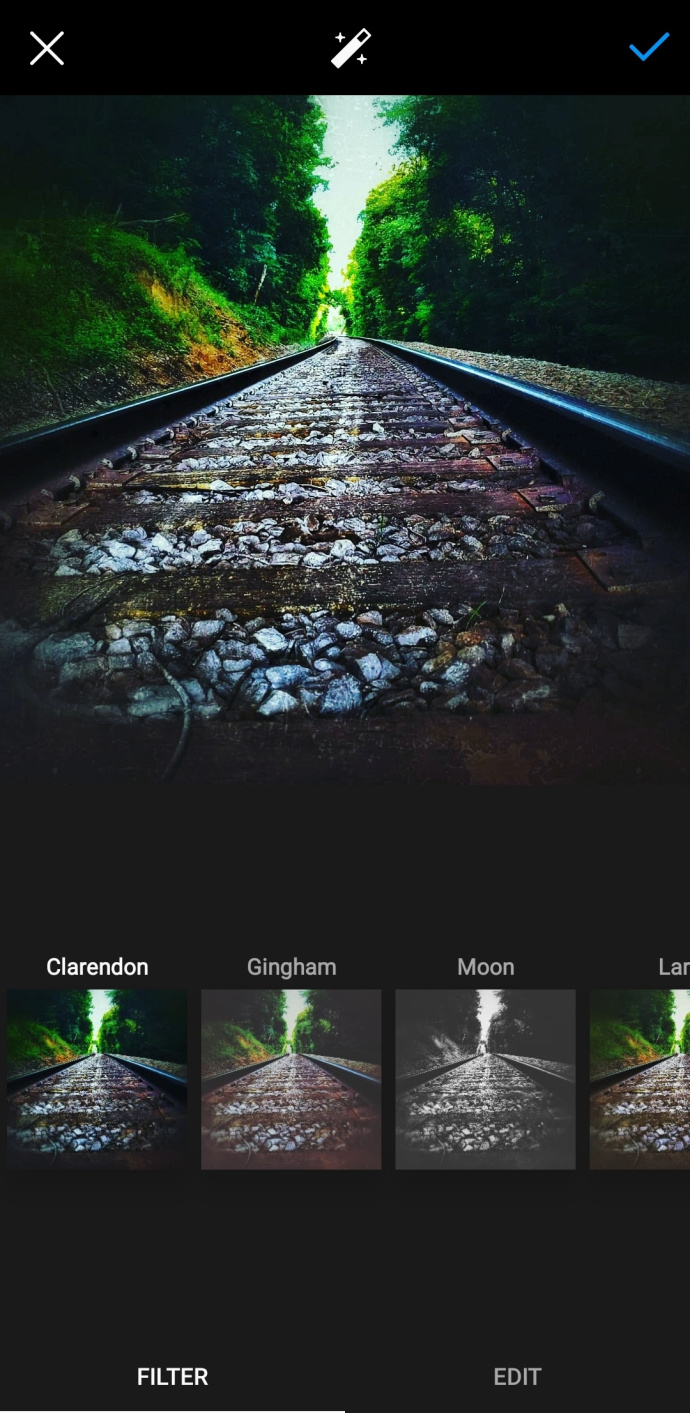
- Paskelbkite juodraštį.
Atminkite, kad palietę juodraščio keisti negalite Įrašas . Taigi prieš užbaigdami procesą atlikite visus pakeitimus; kitu atveju turėsite ištrinti visą įrašą ir įkelti jį iš naujo.
Ištrinkite „Instagram“ juodraštį „Android“.
Tais retais atvejais, kai ką nors sukuriate ir nenorite jo skelbti arba jums to nebereikia, juodraščius galite lengvai ištrinti. Juos ištrinti ne visada būtina, bet tai gali atlaisvinti vietos galerijoje arba pašalinti netvarką.
Norėdami ištrinti „Instagram“ juodraštį „Android“, atlikite šiuos veiksmus:
- Atidarykite „Instagram“ ir pasirinkite + piktogramą, kad pridėtumėte įrašą.

- Pasirinkite Juodraščiai ir pasirinkite Tvarkyti .
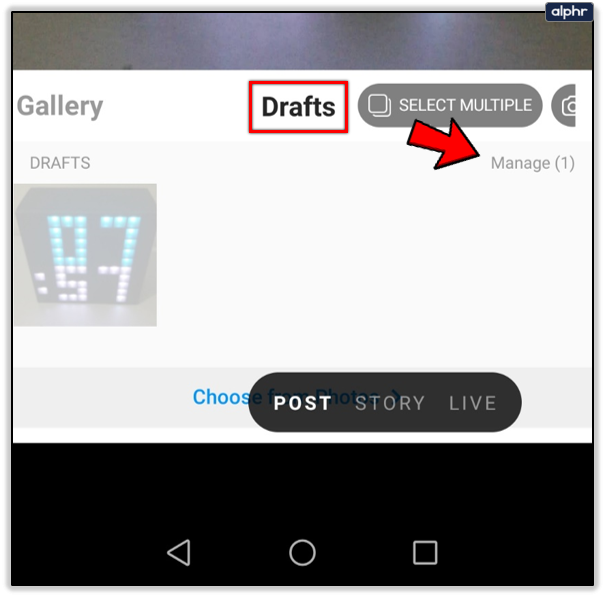
- Pasirinkite Redaguoti viršuje dešinėje.
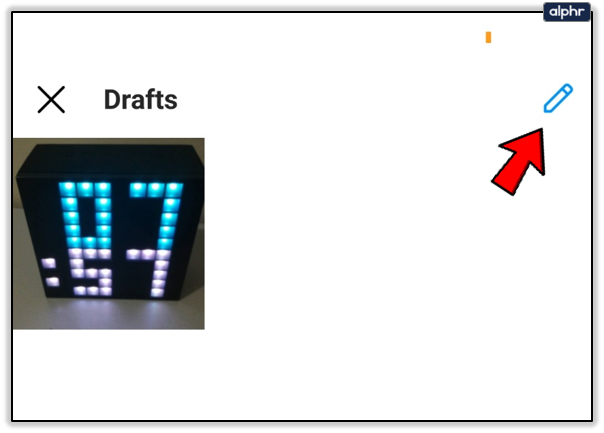
- Pasirinkite juodraštį, kurį norite ištrinti, ir pasirinkite padaryta .
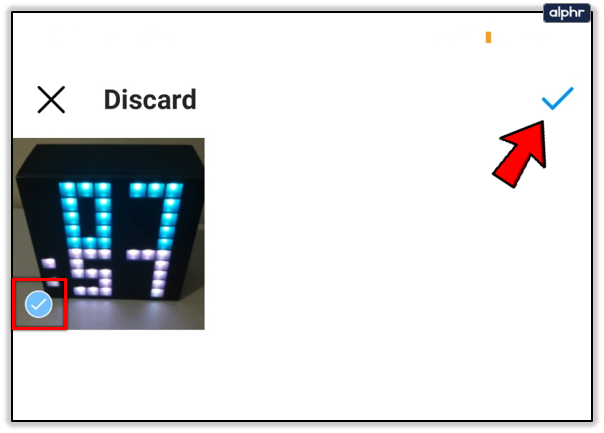
- Pasirinkite Išmesti .
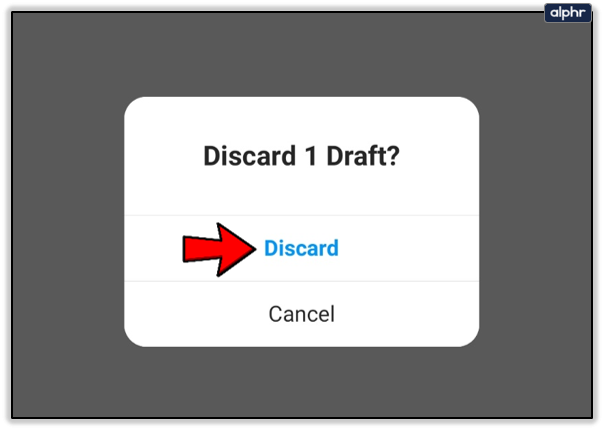
„Instagram“ ištrins juodraštį iš jūsų galerijos, ir jūs galite pradėti. „Android“ neturi šiukšliadėžės ar šiukšliadėžės, pvz., „Mac“ ar „Windows“. Kai paspausite ištrinti „Android“, jis dingo visam laikui, todėl prieš ištrindami įsitikinkite, kad pasirinkote tinkamą juodraštį!
Jei norite ištrinti visas „Instagram“ programas, eikite į Nustatymai savo įrenginyje ir bakstelėkite Programėlės . Tada bakstelėkite Instagramas ir išvalykite talpyklą. „Instagram“ juodraščiai saugomi vietinėje saugykloje, o ne programoje. Kai išvalysite programos talpyklą, visi juodraščiai taip pat išnyks.
„Instagram“ juodraščių naudojimas rinkodaroje
Juodraščiai gali būti labai naudingi, jei reklamuojate prekės ženklą ar įmonę naudodami „Instagram“. Jei nenorite naudotis socialinės žiniasklaidos rinkodaros platforma arba nenorite leisti pinigų, iš anksto paruoškite juodraščius ir išsaugokite juos kaip juodraščius.
Jei turite laisvą pusvalandį, galite iš anksto sukurti keletą Instagram įrašų, išsaugoti juos kaip juodraščius ir paskelbti, kai būsite pasiruošę. Tada, kai esate per daug užsiėmęs, kad galėtumėte paskelbti įrašą, turite šiek tiek atsargų, kad jūsų sklaidos kanalas būtų gyvas.
Juodraščių funkcija ypač naudinga renginiams, ypatingoms progoms ar projektų pristatymui, kai norite tai viešinti, bet tuo metu neturite laiko. Taip pat galite jį naudoti, jei į darbą vykstate traukiniu, autobusu ar metro.
Kai naudojate „Instagram“ kaip rinkodaros įrankį, esminis išgyvenimo mechanizmas yra rasti novatoriškų būdų, kaip padaryti daugiau su trumpesniu laiku. „Instagram“ juodraščių funkcija gali atrodyti nereikšminga, tačiau ši funkcija gali labai pakeisti, kai trūksta laiko!
Dažnai užduodami klausimai
„Instagram“ kūrėjai žinojo, ką daro dėl vartotojų, kai pristatė juodraščių funkciją. Jei turite daugiau klausimų apie juos, skaitykite toliau.
Ar galiu sukurti istorijos juodraštį?
absoliučiai! Vadovaudamiesi tomis pačiomis instrukcijomis, kurias nurodėme aukščiau, bet bakstelėkite Istorija o ne paštu. Čia galite sukurti savo istoriją ir vėliau ją gauti.
kaip sužinoti, kada buvo sukurta kieno nors „Gmail“ paskyra
Ar galiu atkurti ištrintą juodraštį?
Deja, ne. Jei juodraštis dingsta dėl kokios nors priežasties, neturėsite galimybės jo atkurti. Skirtingai nuo paskelbtų istorijų, ritinių ir nuotraukų, jūsų juodraščiai nepatenka į Neseniai ištrinta aplanką paskyros nustatymuose.
Kodėl dingo mano juodraščiai?
Deja, jūsų Instagram juodraščiai ne visada bus rodomi, jei imsitės tam tikrų veiksmų. Pavyzdžiui, atsijungus nuo „Instagram“ programos juodraščiai bus ištrinti. Jie taip pat išnyks, jei ištrinsite programą.
Prieš atlikdami bet kokius „Instagram“ programos pakeitimus, pasiruoškite prarasti juodraščius. Nors negalite atsisiųsti juodraščių (kaip tai galite padaryti naudodami „TikTok“ vaizdo įrašą), turinį galite išsaugoti savo telefono galerijoje ir įkelti iš ten. Tai užtikrins, kad vėliau galėsite atkurti savo įrašą.
Ar galiu suplanuoti Instagram juodraščių paskelbimą?
Nors nebūtinai galite suplanuoti juodraštį, kad jis būtų rodomas tiesiogiai „Instagram“, tie, kurie turi profesionalias paskyras, gali planuoti įrašus. Sukurkite įrašą kaip įprastai ir bakstelėkite išplėstinių nustatymų parinktį. Tada bakstelėkite tvarkaraštį ir nustatykite laikmatį, kad Instagram automatiškai paskelbtų juodraštį.
Ar galiu išsaugoti „Instagram“ ritę kaip juodraštį?
kaip patikrinti, kiek yra trūkčiojančių srautų
Taip! Galite išsaugoti Instagram įrašą arba ritinį kaip juodraštį vadovaudamiesi anksčiau pateiktomis instrukcijomis. Tada „Android“ naudotojai gali rasti savo „Instagram Reel“ juodraščius atlikdami tuos pačius veiksmus, nurodytus aukščiau.
„Instagram“ juodraščiai – „Lost & Found“.
Kaip matote, „Android“ sukurti, išsaugoti ir paskelbti „Instagram“ juodraščius tikrai paprasta. Viskas, ką jums reikia padaryti, tai atlikti aukščiau nurodytus veiksmus ir greitai rasite prarastus Instagram juodraščius!









